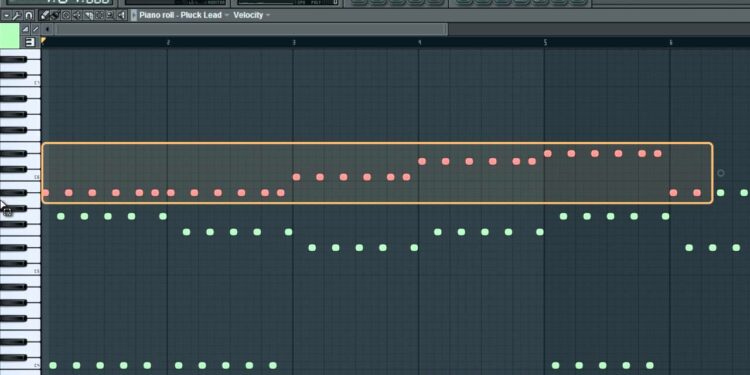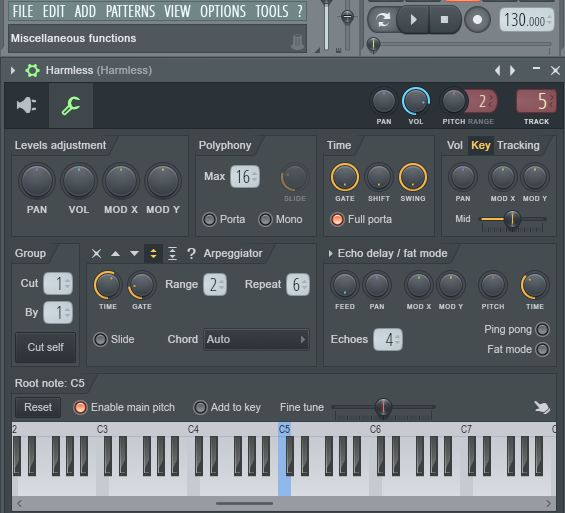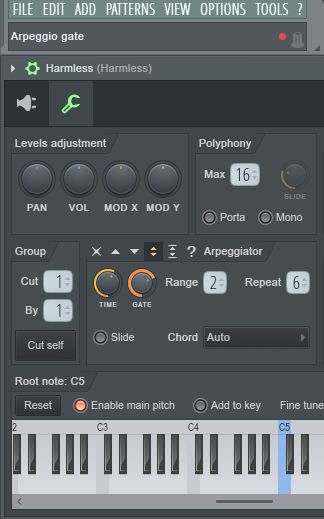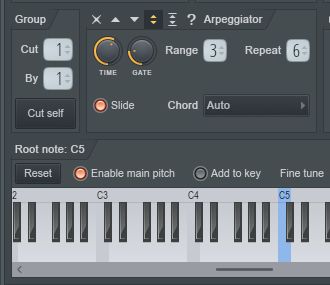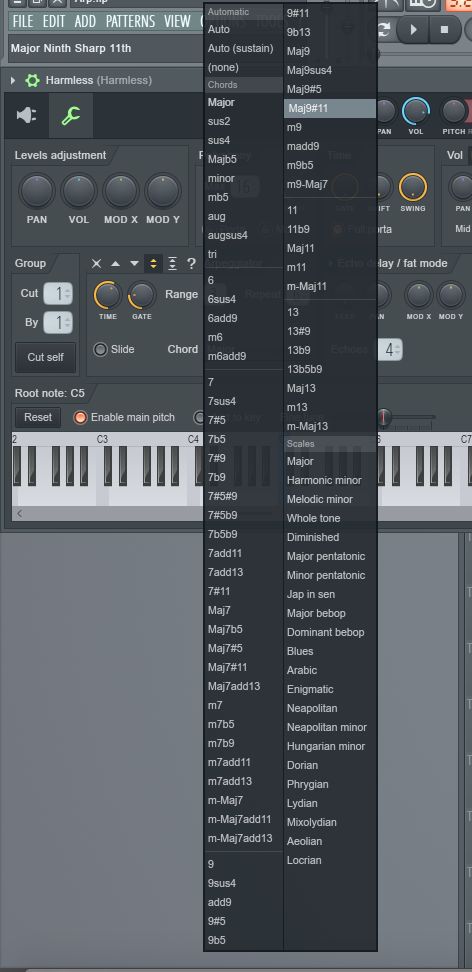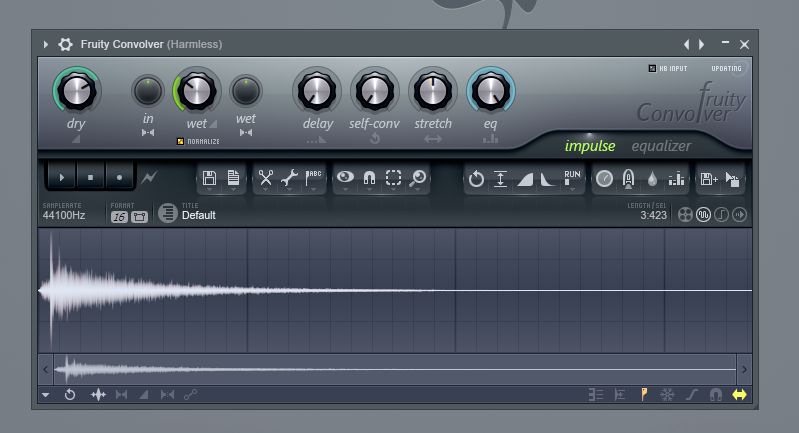Как сделать gate в fl studio
Обновлено: 04.07.2024

Содержание
Этот раздел содержит четыре ручки которые управляют:
- PAN (панорама) - панорамирование инструмента (слева на право).
- VOL (громкость) - громкость инструмента.
- MODX/MODY (модуляция) - назначаемые параметры модуляции.
По существу, эти параметры дублируют функциональные возможности других элементов управления находящихся в окне настроек инструмента, но они могут быть полезны по двум основным причинам:
- Легче автоматизировать - например с помощью автоматизации ручки громкости, для инструмента можно создать эффект начального/конечного фэйда. Это позволяет отдельно установить основную громкость с помощью ручки громкости инструмента, без необходимости воздействовать на данные автоматизации. Кроме того, вы можете установить ручку настройки панорамы для создания LFO без автоматизации ручки панорамирования инструмента, то есть управлять общей панорамой без воздействия на данные автоматизации.
- Более широкий диапазон - ручка регулировки громкости имеет диапазон от 0% до 200%, по сравнению с ручкой громкости инструмента (0% -100%). Таким образом, можно предусилить громкость в два раза громче изначального уровня, без необходимости применения дополнительных эффектов.
- MAX (максимальная полифония) - перетащите дисплей MAX вверх/вниз, чтобы уменьшить максимальное количество голосов которые сможет проигрывать инструмент одновременно. Установка этого параметра в меньшее значение уменьшает нагрузку на центральный процессор при воспроизведении песни. Если на дисплее отображаются прочерки, это означает, что полифония неограниченна. Примечания: Этот параметр будет деактивирован, если в диалоговом окне «Экспорт проекта» включено Disable maximum polyphony (отключить максимальную полифонию). Подробнее о том, как опция Max poly отличается от режима Mono, см. в описании опции Mono (ниже).
- SLIDE (скольжение) - время портаменто (скольжение) используется для установки длинны скольжения, когда включено портаменто. Также эта ручка используется для перекрывающихся нот в монофоническом режиме. Чем больше ручка повёрнута вправо, тем дольше скольжение.
- Mono (моно) - включение кнопки Mono переключает инструмент в монофонический режим (воспроизводит не более одной ноты за один раз). В этом режиме, когда перекрываются две ноты (количество перекрытия не имеет значения), они будут "скользить" от одной к другой (в том числе их свойства - частота среза, резонанс и панорамирование). Вы можете установить длину перехода ручкой SLIDE (см. ниже).
Примечания: Режим Mono переопределяет опцию Max poly. Это важно, потому что они действуют по-разному:- Max poly - вызывает принудительный «выпуск» самых старых нот выше полифонического ограничения. Ноты немедленно прекращают воспроизведение.
- Mono - запускает текущее затухание нот, поэтому может быть некоторое перекрытие.
Портаменто и скольжение прекрывающихся нот не поддерживается VST/AU инструментами. Это также может не поддерживаться некоторыми фруктовыми инструментами (теми, которые не поддерживают изгиб высоты тона).
В этом разделе доступны два фильтра - гейт, который "обрезает" ноты, когда они проходят определённый предел, и фильтр который сдвигает время начала нот.
- GATE (гейт) - эта ручка устанавливает временной интервал, определяя максимально возможную длительность нот инструмента - то есть длинные ноты обрезаются до установленной длины. Чтобы увидеть длину которую вы устанавливаете, посмотрите в панель подсказок (см. главная панель), представляется в формате шаги:тики. Чтобы отключить эффект гейта, поверните до конца ручку по часовой стрелке.
- SHIFT (смещение) - поверните этот регулятор вправо, чтобы задержать запуск нот, до временного периода 16-й ноты (один шаг).
- SWING (свинг) - ручка множитель настройки свинга в стойке инструментов. Это позволяет вам применить отдельно различные количества свинга у инструментам.
- Full Porta (полное портаменто) - параметр отключает обрезку гейта для незаконченного портаменто.
Данный раздел содержит настройки велосити и отслеживания клавиатуры. Отслеживание клавиатуры "привязывает" номер ноты (т.е. высоту тона ноты) к свойствам нот: частоте среза, резонансу и панорамированию. Например, вы можете установить отслеживание клавиатуры так, чтобы на высоких нотах частота среза смещалась на более высокое значение. Отслеживание велосити работает таким же образом, используя велосити нот для модуляции целевого параметра.
- Переключатель Vol/Key (велосити/клавиатура) - нажмите Vol, чтобы установить отслеживание велосити и, Key чтобы установить отслеживание клавиатуры. Оба отслеживания остаются активными независимо от того какое из них выбрано. Чтобы отключить эффекты отслеживаний, сбросьте ручки PAN, MOD X и MOD Y (щёлкните по ручке правой кнопкой мыши и выберите команду Reset (сброс)), связанные с ним.
- PAN (смещение панорамирования) - определяет смещение панорамирования нот. Поворот этой ручки вправо означает, что ноты выше среднего значения панорамируются вправо, а ноты ниже среднего значения, влево.
- MOD X/MOD Y (частота среза/резонанс) - есть два параметра для модуляции отслеживания MOD X и MOD Y. Они могут быть связаны с параметрами в FL Studio, такими как частота среза фильтра. Ручки би-полярны, поэтому могут быть получены отрицательные и положительные модуляции отслеживания.
- Mid (среднее значение) - для обоих отслеживаний есть среднее значение, где отсутствует смещение. Высокие значения создают положительное смещение, а низкие отрицательное. Для отслеживания клавиатуры, среднее значение высоты ноты определяется точкой "нулевого смещения" (например, C5 или B3). Отслеживание велосити использует велосити нот.
![Fl studio Channel Settings func par.jpg]()
Пример отслеживания клавиатуры. Синяя нота показывает среднюю ноту. Каждая клавиша генерирует значение модуляции, которое может быть отправлено в PAN, MOD X и MOD Y.
Срезающие группы это произвольные числа использующиеся для идентификации инструмента, к какой срезающей или срезаемой группе он принадлежит. Срезающие группы используются так, что инструмент может либо заглушить другой инструмент, когда он воспроизводится (Cut) или быть заглушенным другим инструментом (быть Cut by).
- Cut (вырезать) - текущий инструмент заглушит любую деятельность, в инструментах, которые имеют свой Cut by установленный на это же число.
- Cut by (вырезать этот) - текущий инструмент будет заглушен любой деятельностью, которая появится в инструментах, которые имеют значение своего Cut установленным на на это же число.
Пример: Есть два инструмента, один это сэмпл открытого хай-хета, а другой это сэмпл закрытого хай-хета. И вы хотите чтобы звук закрытого хай-хэта срезал звук открытого, так что бы казалось, что хай-хэт как будто захлопывается (звук открытого хета в закрытый).
- Установите закрытому хай-хету группу Cut = 1 (например), а группу Cut by оставьте в значении по умолчанию "--".
- Установите открытому хай-хету группу Cut by = 1, а группу Cut в значении по умолчанию "--".
Теперь прослушивание открытого хай-хета будет заглушено любой деятельностью на срезающей группе 1, то есть он заглушится. Альтернативная деятельность открытого хай-хета не повлияет на закрытый хай-хет потому как значение его Cut by установлено в "--", то есть нет.
Cut itself (вырезать себя): Эта кнопка устанавливает инструмент так чтобы он заглушал сам себя, устанавливая параметры Cut/Cut By в одинаковые значения. FL Studio сделает это автоматически, если вы нажмёте кнопку Cut itself (доступ к этой команде также можно получить, щёлкнув правой кнопкой мыши по кнопке инструмента и выбрав Cut itself из выпадающего меню).
- Пошаговый секвенсор в сравнении с пианороллом - функция Cut itself будет работать с нотами пошагового секвенсора, но не будет работать с нотами пианоролла. Однако можно использовать деятельность нот из пианоролла, чтобы заглушать с помощью функции Cut/Cut by ноты других инструментов.
- Огибающая затухания - функция заглушения работает с нотными данными, передаваемые в плагин (это не звуковая функция, такая как уменьшение громкости инструмента). Cut посылает всем нотам плагина команду "выключения" (затухание), так что все проигрываемые ноты переходят к стадии затухания своих огибающих. Если огибающая затухания вашего инструмента долгая, вы услышите затухание нот после того как они были заглушены.
Этот раздел позволяет добавлять в режиме реального времени эффект арпеджио для партитуры инструмента. Для использования арпеджиатора, выберите направление, из иконок в левом верхнем углу этого раздела. Доступны следующие варианты: OFF (по умолчанию; выключает арпеджиатор), вверх, вниз, вверх-вниз, вверх-вниз (с нотами в два раза ниже и выше), случайно (выбирает случайные ноты из указанного диапазона и аккорда).
Арпеджиатор может работать в двух режимах - классическом, который использует любые созданные вами аккорды, или он может использовать предопределённые шаблоны аккордов. Режим выбирается из меню CHORD (см. ниже):
- TIME (время арпеджиатора) - выберите задержку между нотами, созданных арпеджиатором. Щёлкните правой кнопкой мыши по ручке и выберите из меню Set некоторые временные пресеты.
- GATE (гейт арпеджиатора) - гейтирует ноты арпеджиатора, это приводит к более коротким нотам и звучит более стаккатно.
- Slide (скольжение) - включите эту опцию, чтобы сделать скольжение между нотами арпеджиатора. Эта опция не будет работать с инструментами, которые не поддерживают скольжение.
- Repeat (повторение) - это зависит от значения Range. Он определяет, сколько раз повторяется нота или арпеджированный аккорд, перед игрой в другом диапазоне октавы.
- Range (диапазон арпеджио) - позволяет установить диапазон арпеджио в октавах. Аккорд арпеджио транспонируется в пределах указанного диапазона, что создаёт для эффекта дополнительные ноты.
- Chord (аккорд арпеджаио) - выберите None (нет), если вы хотите чтобы арпеджиатор шёл с шагом 12 полутонов (1 октава) в пределах указанного диапазона октав. Выберите Auto или Auto (sustain) для установки арпеджиатора в классический режим - это создаст эффект арпеджио на основе любого аккорда, содержащегося в партитуре инструмента. Остальные пресеты это предустановленные аккорды, которые будут применены к партитуре инструмента (аккорды не будет арпеджированны как в классическом режиме). Auto (sustain) не будет применять эффект арпеджио на монофонические партитуры (учитывая, что диапазон октав установлен в значение 1)
Этот раздел создаёт эхо на основе инструмента, создавая дополнительные ноты (а не звук). Это делает возможным некоторые специальные эффекты, такие как сдвиг высоты тона эхо сигналов, но и создаёт дополнительную нагрузку на процессор в следствии генерации каждого эхо (каждое эхо это нормальный голос ноты). Если вы хотите использовать стандартный звуковой-эффект, используйте вместо этого эффект Fruity Delay 2.
Все параметры описанные ниже, применяются добавлением к каждому последующему эхо. Например, если вы установите ручку Pitch = +10 центов, то первое эхо будет на 10 центов выше чем высота оригинального звука. Второе будет выше уже на 20 центов, чем высота оригинального звука и т.д.
- FEED (обратная связь) - устанавливает громкость эхо. Если эта ручка установлена по центру, эхо имеют одинаковую громкость, туже что и исходная нота. При повороте налево создаётся затухание эхо. При повороте направо, громкость каждого последующего эхо увеличивается. Поворот этой ручки в крайне левое положение выключает эхо задержки.
- PAN (панорамирование) - устанавливает панорамирование эхо.
- MOD X (частота среза) - устанавливает значение частоты среза фильтра эхо.
- MOD Y (резонанс) - устанавливает значение резонанса эхо.
- PITCH (высота тона) - устанавливает смещение высоты тона эхо.
- TIME (время) - устанавливает задержку между эхо в долях. Это позволяет установить задержку на основе темпа, так что эхо будет должным образом следовать за изменениями темпа песни.
- Echoes (количество эхо) - устанавливает количество генерируемых эхо для каждой ноты. Для меньшей загрузкой процессора рекомендуется держать это число низким.
- Ping pong (пин-понг) - если включено, значение панорамирования будет "прыгать", достигая 100% панорамирования влево или вправо.
- Fat mode (режим жира) - это особый режим эффекта, который создёт тонкие эхо с чередующимися панорамированием - полезно для создания эффектов подобных фленжеру и хорусу. Если эта опция выключается, некоторые параметры блока эхо задержек возвращаются к значениям по умолчанию. Причина в том, что значения параметров которые хорошо звучат в режиме Fat Mode, как правило очень громкие для нормального режима.
Если вы нажмёте на маленькую стрелку в левом верхнем углу этой панели, то получите доступ к пресетам этого раздела.
Клавиатура позволяет предварительно прослушивать инструмент (щёлкните левой кнопкой мыши по фортепьянной клавиатуре), также есть возможность установить основную клавишу (щёлкните правой кнопкой мыши по клавише) и диапазон клавиш (щёлкните по шкале левой кнопкой мыши и перетащите).
ОБЗОР VST ПЛАГИНОВ![Fruity_Limiter]()
Всем привет, в этом уроке мы рассмотрим полный обзор стандартного плагина Fl Studio Fruity Limiter. Этот плагин имеет не одно устройство, а целых 3. Это compressor, limiter и gate. И давайте мы их сейчас рассмотрим и начнем с компрессора.
![Fruity_Limiter]()
Для того чтобы переключаться между устройствами воспользуйтесь вкладками Limit/Comp.
И здесь вы можете увидеть основные параметры, которые используются в компрессорах.
Раздел компрессора.
- Threshold – это порог, который устанавливает, когда начнет работать компрессор.
- Ratio – это соотношение, где сигнал делится и становиться тише.
- Knee – колено. Этот показатель управляет изгибом компрессии на пороговом значении. Оно может быть острым или округленным в зависимости от положения регулятора.
- Att – устанавливает время атаки.
- Rel – устанавливает время восстановления.
- Curve – опция переключения кривой где пунктирной линией показано на какие параметры она влияет в данном случае это атака и восстановление. Если поставить эту опцию в значение 1, то атака и восстановление будут быстрые резкие, ну а если увеличит его, то параметры атаки и восстановления будут более плавными и менее заметными.
- Ahead – определяет небольшую задержку восстановления. Этот регулятор нужен если вам нужна более короткая атака и восстановление, и чтобы при таких параметрах не было искажений.
- Sidechain – позволяет создать эффект сайдчейн. О том, как его использовать посмотрите в этом видео.
Рассмотрим устройство Limiter.
- Gain – этот параметр определяет усиление сигнала после раздела компрессии, но до раздела лимитирования.
- Ceil – это потолок который не позволяет играть звуку выше установленного значения.
- Sat – позволяет добавить эффект сатурации, а т.е. добавляет небольшое искажение звука, которое в некоторых случаях дает интересное звучание.
Следующие параметры Att, Rel, Curve, Ahead в лимитере работают также и функции у них такие же. Но в отличие от компрессора параметр Curve разделен между Att и Rel, что позволяет отдельно их настраивать.
Рассмотрим 3 устройство это Gate.
- Gate – это устройство которое служит для подавления шума в паузах между полезным звуком.
- Thres – это порог, который при увеличении показателя поднимается на графике снизу, и он определяет уровень сигнала, который будет подавляться.
- Rel – определяет насколько быстро будет закрываться Gate.
- Gain – определяет насколько сильно будет подавляться шум.
Рассмотрим график плагина Fruity Limiter.
![Fruity_Limiter_1]()
Итак, все настройки плагина Fruity Limiter мы рассмотрели и если вам что-то было не совсем понятно, то оставляйте комментарии.
Привет, меня зовут Сергей. Музыка для меня как хобби. Занимаюсь созданием Hip-Hop минусов в Fl Studio уже продолжительное время.
Если вам понравился этот материал, то поделись с ним с другими. Так вы поможете в развитии этого сайта и у меня будет стимул в дальнейшем развивать этот проект.
![Арпеджиатор FL Studio]()
Как пользоваться арпеджиатором в FL Studio для создания комплексных паттернов.
Если любимая DAW предлагает несколько муторный и рутинный процесс создания арпеджированных паттернов, то вполне возможно что настало время взглянуть на возможности FL Studio в этом вопросе. Собственно, сегодня мы поговорим о том, как быстро и просто создавать арпеджио в рабочей станции от Image Line.
В своей ежедневной работе с музыкой я привык пользоваться Logic Pro X. DAW от Apple хороша во многих рабочих вопросах, но я не пытаюсь возводить ее использование в абсолют, так как прекрасно понимаю, что любая рабочая станция имеет как свои плюсы, так и минусы. Иногда я прибегаю к помощи Image Line FL Studio, особенно в вопросе работы с арпеджио.
Где найти арпеджиатор
![01_Miscellaneous_Functions_tab]()
Настройки арпеджиатора
![03_Arp_Gate]()
В секции арпеджиатора имеется несколько настроек, изменение которых влияет на получаемые результаты. Первым пунктом здесь идет регулятор Time, позволяющий настроить тайминг (временные параметры) работы арпеджиатора. Вращая регулятор, можно установить определенную длительность проигрываемых в переборе нот. Так, например, положение регулятора как на картинке выше задает арпеджиатору режим воспроизведения 16-х нот.
Попробуем следующий вариант: установим регулятор Gate где-то на 20%, а регулятор Time повернем примерно на 1-2 часа. Включив проигрывание ранее запрограммированных аккордов, можно заметить, что звучание синтезатора вкупе с работой арпеджиатора сделало общий саунд крайне схожим с популярными звуками 1980-х годов. Такие настройки могут стать хорошим подспорьем в тех случаях, когда нужно получить синтезатор с легким налетом ретро-стилистики.
Кстати говоря, испробованные настройки будут неплохо сочетаться с Saw или Sine формами волны.
Диапазон и повторение
Что же касается параметра Repeat, то он отвечает за количество повторений каждой MIDI-ноты, создавая искусственный эффект эха. При помощи настройки количества повторений одной ноты можно добавить большей комплексности звучанию паттерна.
Слайды
![05_Slide]()
Для тех, кому хочется чуть более безумных результатов, арпеджиатор может предложить функцию Slide. Активировав параметр Slide, арпеджиатор будет добавлять слайды (скольжение) между каждой нотой, используемой в паттерне.
На мой взгляд, это несколько лишний функционал, который я обычно держу выключенным. С другой стороны, вполне возможно, что слайд позволит добиться интересного звучания при использовании малых значений параметров Time и Range, то есть при не очень активной работе арпеджиатора.
Выбор аккордов
![06_Adding_Chords]()
Рядом с параметром Slide можно заметить опцию выбора аккордов Chord. По умолчанию здесь установлен автоматический режим работы (Auto), то есть арпеджиатор будет использовать ноты, входящие в простые аккорды.
Открыв выпадающее меню Chord, можно удивиться огромному числу предлагаемых аккордов. Выбрав аккорд и нажав ноту на MIDI-контроллере (или запрограммировав ноты в Piano Roll), арпеджиатор будет использовать ноты, входящие в выбранный музыкантом аккорд.
К примеру, выбрав опцию Major при использовании аккордов C, E, G, арпеджиатор будет играть аккорды Cmaj, Emaj, Gmaj. В общем, здесь можно дать волю внутреннему духу экспериментатора и попробовать различные виды аккордов. Как вариант, можно попробовать воспользоваться более сложными гаммами и звукорядами наподобие Неополитанского минора и т.д.
Добавление эффектов
Напоследок, арпеджиатору не повредит секция дополнительных эффектов, в особенности таких, как дилэй, реверберация или модуляция. Попробуйте добавить один из них в целях эксперимента.
![07_Fruity_Delay]()
К примеру, на активированном синтезаторе, к которому мы применяли настройки арпеджиатора, добавьте эффект Fruity Delay 2, а затем настройте время срабатывания и регулятор Dry/Wet. Вполне возможно, что использование дилэя добавит арпеджиатору более плотного звучания.
![08_Fruity_Convolver]()
Также можно воспользоваться ревербератором Fruity Convolver Reverb. Обычно я использую стандартные настройки, с которыми загружается эффект, но никто не запрещает искать свой саунд, изменяя имеющиеся параметры.
![09_Fruity_Chorus]()
Обогатить звучание арпеджиатора можно и за счет хоруса. Воспользуйтесь плагином Fruity Chorus, чтобы добавить дополнительных модуляций звучанию за счет разных настроек параметров Delay, Depth и Stereo.
Вместо заключения
Читайте также: